如何创建Facebook故事

Facebook故事制作起来非常有趣。这里是您如何在Android设备和计算机上创建故事的方法。

Android 上的預設時鐘應用程式經歷了許多 UI 改造和功能增強。為了跟上最新趨勢,預設的時鐘應用程式支援 YouTube Music 和 Spotify 等音樂串流服務。畢竟,誰不想用自己最喜歡的音樂當鬧鐘醒來呢?以下介紹如何在 Android 手機上將 YouTube Music 中的歌曲設定為鬧鐘。

您想在 Taylor Shift 的最新歌曲《I Can See You》中醒來嗎?由於與 YouTube Music 和 Spotify 的巧妙集成,您可以從龐大的音樂串流服務庫中選擇任何曲目作為早晨的叫醒服務。讓我們實際檢查一下。
如前所述,預設的時鐘應用程式支援兩種流行的串流媒體服務。但是,您需要訂閱任一歌曲才能將任何歌曲設定為手機上的鬧鐘。
YouTube Music 付費方案起價為每月 10.99 美元。您可以每月支付 13.99 美元購買 YouTube Premium 套餐,刪除 YouTube 上的廣告並啟用離線下載。與 YouTube Music 相比,Spotify 的付費方案起價為每月 9.99 美元。成功購買後,請使用時鐘應用程式中的以下部分。
啟動付費 YouTube Music 方案後,請按照以下步驟將該服務中的任何歌曲設定為 Android 上的鬧鐘。
第 1 步:開啟 Android 上的時鐘應用程式。轉到“警報”選項卡。點擊底部的+。
第 2 步:新增下一次鬧鐘的時間。系統會以預設音調啟動您的鬧鐘。點擊您的鬧鐘進行自訂。
步驟3:選擇鬧鐘鈴聲選項。點擊右上角的三點圖標,然後選擇 YouTube Music。

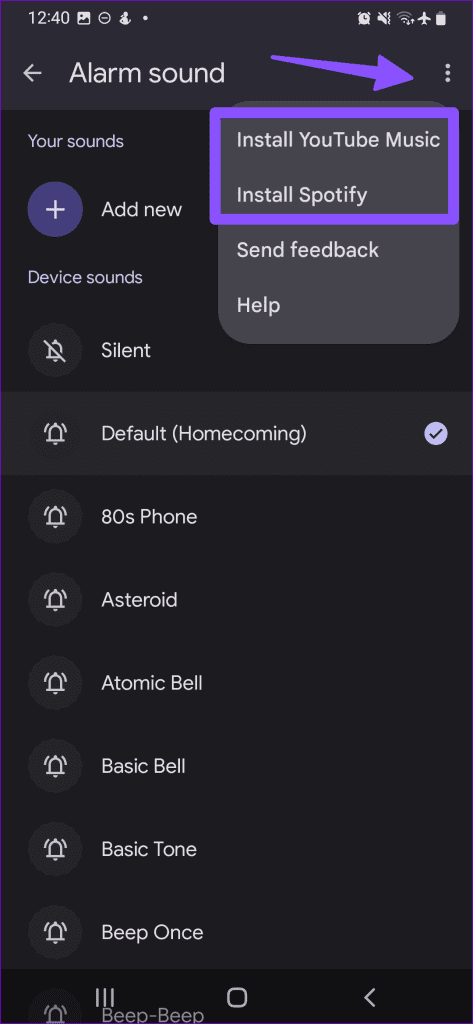
第 4 步:在手機上下載該應用程式。 YouTube 音樂標籤顯示在頂部。移動到它。
第 5 步: YouTube Music 顯示最近播放的歌曲、排行榜、混合播放清單、新版本、最喜歡的藝術家的歌曲等。您始終可以從右下角選單搜尋特定歌曲。


搜尋並選擇您最喜歡的歌曲,然後按後退按鈕。確認您選擇的歌曲,然後準備好在 YouTube Music 的輕鬆鈴聲中醒來。如果鬧鐘在您的 Android 手機上不起作用,請查看我們的專用指南以解決問題。

雖然 YouTube Music 日益流行,但 Spotify 仍然是許多人的首選。如果您是其中之一,請按照以下步驟將 Spotify 設定為 Android 上的鬧鐘。
步驟 1:前往「時鐘」應用程式中的「鬧鐘」選單。從 + 選單建立新警報。
步驟 2:展開鬧鐘並選擇鈴聲。點擊頂部的三點菜單即可安裝 Spotify。啟動 Spotify 並使用您的帳戶詳細資料登入。
步驟 3:您的 Spotify 播放清單、熱門歌曲、播客等顯示在 Spotify 標籤下。
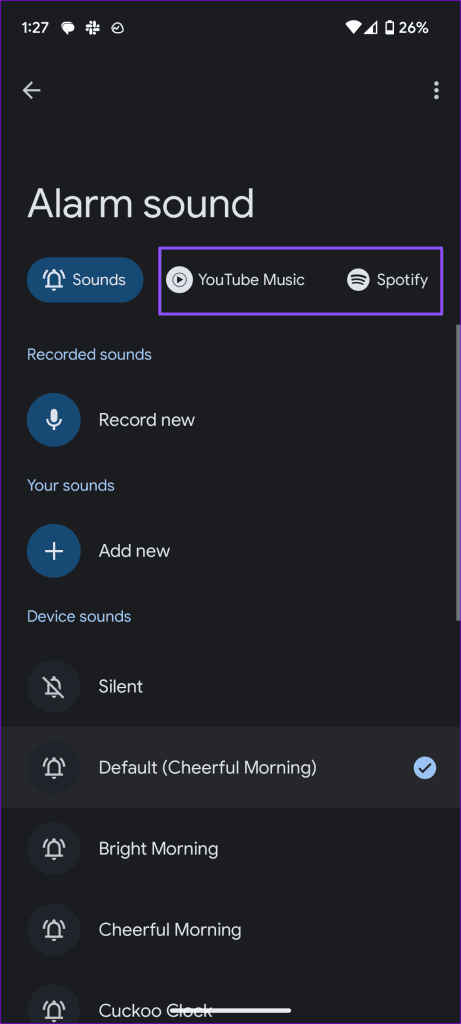

您也可以從底部選單搜尋特定歌曲。返回,您的鬧鐘就可以使用了。
三星在 Galaxy 手機上使用不同的時鐘應用程式。由於與 Spotify 的密切合作,這家韓國巨頭支持時鐘應用程式中最受歡迎的串流媒體應用程式。
第 1 步:開啟三星手機上的時鐘應用程式。
步驟 2:前往鬧鐘標籤並點擊 + 圖示。
第三步:設定鬧鐘時間並選擇鬧鐘聲音。
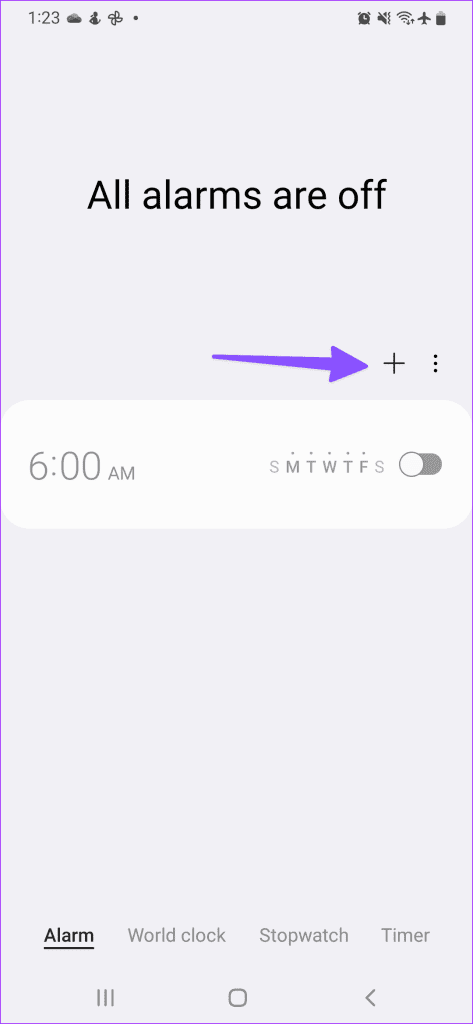

步驟 4:選擇 Spotify。如果您尚未下載 Spotify,系統會要求您先下載應用程式。
步驟 5:選擇您最喜歡的 Spotify 歌曲並儲存您的鬧鐘。

您可以在三星手機上下載 Google 時鐘應用程序,並享受相同的 YouTube Music 整合。
如果您不想訂閱付費串流服務,請在 Android 手機儲存空間上下載您最喜愛的 YouTube Music 歌曲,然後按照以下步驟將其設定為鬧鐘。
步驟 1:前往「時鐘」應用程式中的「鬧鐘」選單。
步驟 2:展開鬧鐘並選擇鈴聲。
第 3 步:移至「聲音」選單。點擊新增新的。
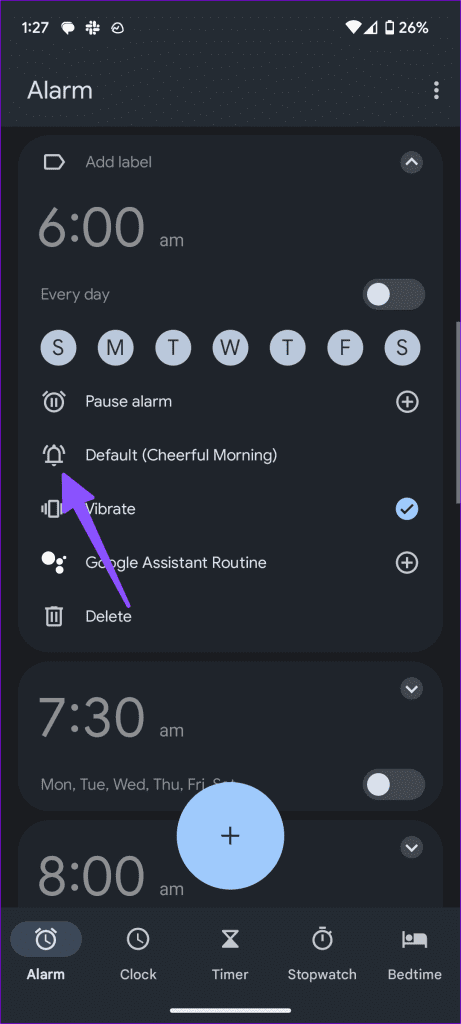
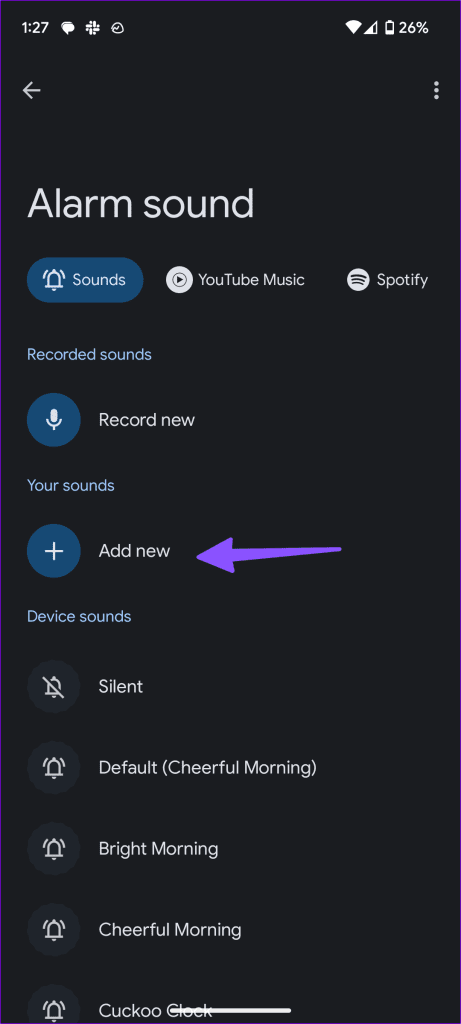
步驟 4:從裝置儲存中選擇音訊檔案。
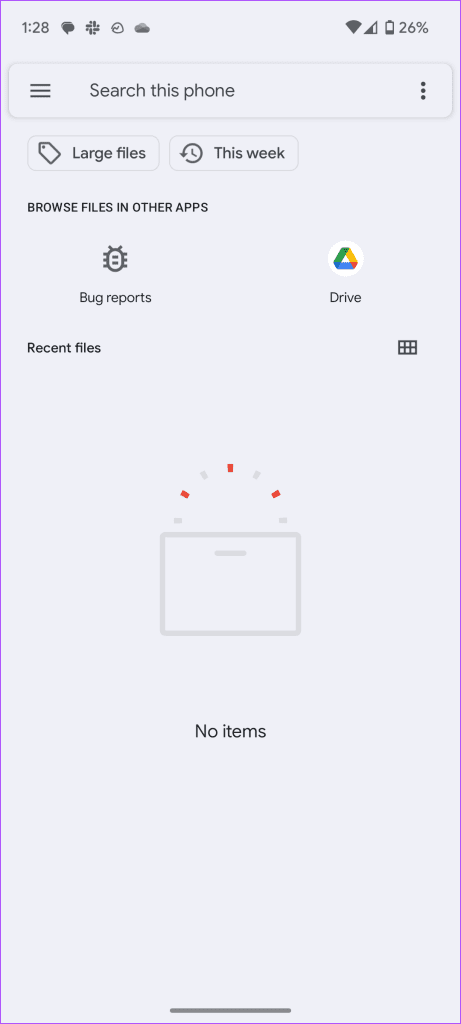
請注意,您需要使用合法的方式將您喜歡的歌曲下載到手機上。
除了 YouTube Music 之外,時鐘應用程式還支援 Pandora 和 Spotify。
谷歌已將 YouTube Music 整合到時鐘應用程式中。很高興看到這家搜尋巨頭也支持第三方串流服務。醒來時會聽到哪首 YouTube Music 歌曲?在下面的評論中分享您的偏好。
Facebook故事制作起来非常有趣。这里是您如何在Android设备和计算机上创建故事的方法。
学习如何通过本教程在Google Chrome和Mozilla Firefox中禁用烦人的自动播放视频。
解决三星 Galaxy Tab A 陷入黑屏且无法开机的问题。
立即阅读如何从亚马逊Fire和Fire HD平板电脑中删除音乐和视频,以释放空间、清理杂物或提升性能。
想要在您的Fire平板上添加或删除电子邮件账户?我们全面的指南将逐步向您展示如何操作,让您在最喜欢的设备上快速轻松地管理电子邮件账户。不要错过这个必读教程!
本教程展示了两种如何在您的安卓设备上永久防止应用在启动时运行的解决方案。
本教程展示了如何使用谷歌信息应用程序从安卓设备转发短信。
如何启用或禁用Android操作系统中的拼写检查功能。
想知道是否可以使用另一设备的充电器为您的手机或平板电脑充电?这篇信息性文章为您提供了一些答案。
当三星发布其新的旗舰平板电脑系列时,有许多令人兴奋的内容。Galaxy Tab S9 和 S9+ 提供了对 Tab S8 系列的预期升级,三星还推出了 Galaxy Tab S9 Ultra。







